WordPress是一个稳定且安全的平台,但这并不意味着您不会在网站上遇到错误。许多用户会面临着一些问题,这些问题会阻止访问者访问网站或部分功能。
通过了解最常见的WordPress错误,您可以为快速解决这些问题做好准备。恢复您的站点并使其快速运行将最大限度地减少流量或收入损失。在本文中,路途吧将分享5种最常见的错误类型,这些错误类型可能会显示在您的WordPress网站上。
1、插件冲突
关于WordPress最好的事情之一就是可以非常容易地使用插件自定义网站功能。不幸的是,由于这些插件、WordPress本身以及主题都是由许多独立的开发人员创建的,因此它们并不总是相处得很好。
插件冲突可能会导致您的网站出现许多令人沮丧的问题,包括:
- 某些功能不起作用。这有点含糊,但是插件冲突并不总是易于诊断。如果您的网站的一部分功能损坏了,您不确定为什么,检查不兼容性是一种标准的故障排除最佳实践。
- 超时的连接。 读取“连接超时”错误可能表示您的网站上存在插件冲突。
- 调用未定义的函数。 这意味着您网站上的插件无法访问其正常工作所需的代码。有时这是由于不兼容造成的。
- 死亡白屏(WSoD)。此错误导致您的网站显示为空白屏幕。这通常是插件冲突的结果。
处理这些常见的WordPress错误的标准做法是切换到默认主题并停用所有插件。然后,将它们一个接一个地激活,直到症状再次出现。一般来说,最近激活或更新的主题或插件就是引起冲突的关键。
如果您被锁定在管理区域之外,则可以通过使用FTP客户端(例如FileZilla )通过FTP连接到服务器来执行此操作。然后,导航到 wp-content> plugins并重命名每个目录:
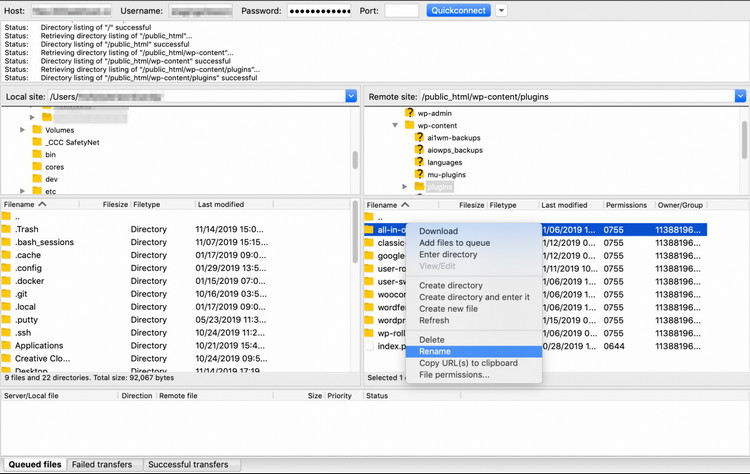
要重新激活插件,请恢复其原始名称。一旦确定了问题的根源,最好将其删除。
2、建立数据库连接时出错
这意味着您的网站无法访问您的数据库。通常,这是因为wp-config.php文件中列出的数据库信息不正确。
要解决此问题,请首先找到正确的数据库信息。大多数网络托管服务商会在您的帐户信息中心的某处提供这些信息。
然后,使用FTP连接到服务器并找到wp-config.php:
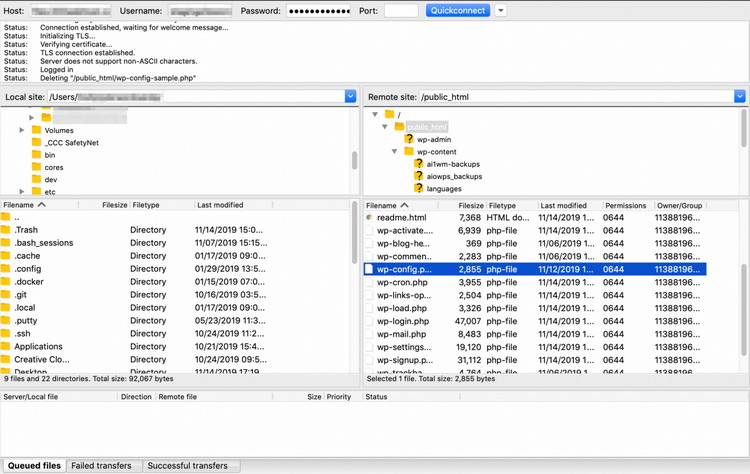
右键单击它,然后选择 查看/编辑。将以下代码行中列出的信息与您在虚拟主机帐户中找到的信息进行比较:
/** The name of the database for WordPress */
define( 'DB_NAME', 'database_name' );
/** MySQL database username */
define( 'DB_USER', 'database_username' );
/** MySQL database password */
define( 'DB_PASSWORD', 'database_password' );
如果存在差异,请进行必要的编辑,然后将文件重新上传到您的服务器。如果文件中的数据库信息正确,则需要与托管服务提供商联系,以确定问题是否出在服务器上。
每当您对wp-config.php之类的文件进行更改时,始终建议在桌面上保留原始文件的备份。如果在上传更新文件时出现问题,例如不注意可能有错字,则可以在找出问题的确切原因之前,以相同的方式快速还原原始版本。
3、404:找不到页面
作为用户,遇到404:未找到页面错误既令人失望又令人沮丧:
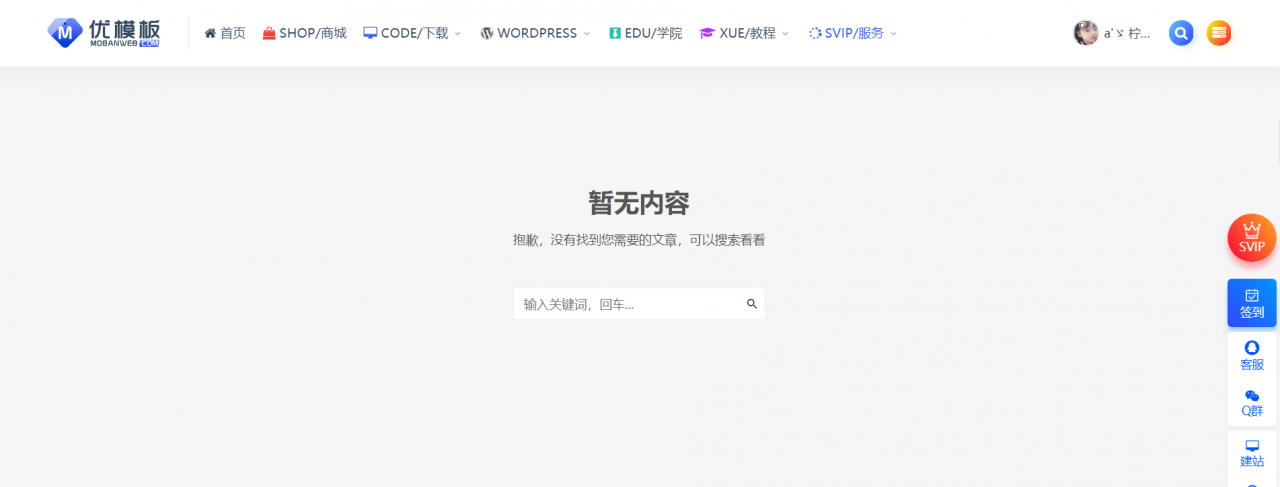 ·
·对于网站所有者,此错误意味着访问者无法访问您的内容。那是一次错过转换的机会。
在某些情况下,可能会导致访问者进入您的404页面:
- 您网站上的链接断开。这意味着用户试图通过内部链接浏览您的网站,但被定向到不存在的网址。
- 外部资源包括指向您网站的断开链接。其他网站也可能具有指向您的网站的链接,但这些链接已损坏或被错误地编写。
- 您的固定链接结构设置不正确。当您使用WordPress多站点或自定义文章类型时,这种情况最常见。
要在您自己的站点上查找和修复断开的链接,您可以考虑使用诸如“Broken Link Checker”之类的工具:
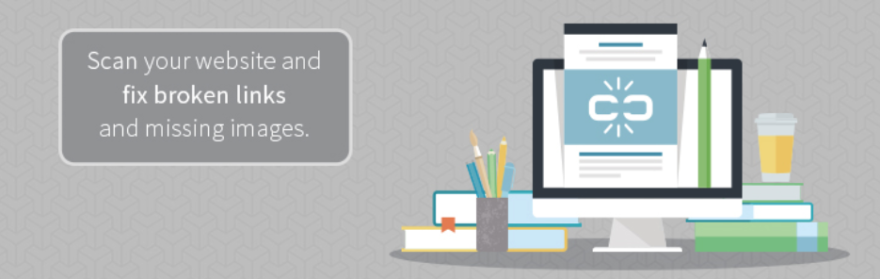
该插件会检测到您网站上无法正常工作的链接,并在网站后台和邮件中通知您。
处理外部断开的链接比较棘手。找到它们的一种方法是使用SEMRush的Site Audit Tool:
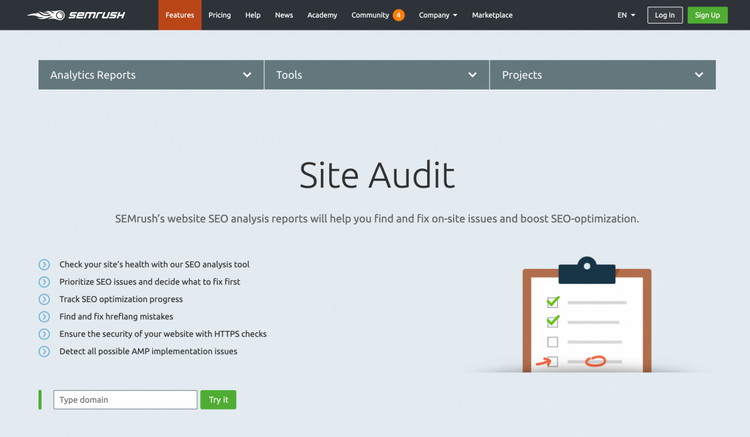
这将突出显示断开的内部和外部链接。然后,您可以联系包含它们的站点的所有者,并要求将这些路径替换为可用的路径。
如果您认为问题是您的固定链接结构导致的,通常可以通过导航到WordPress中的设置> 固定链接,重新保存一下来解决此问题:
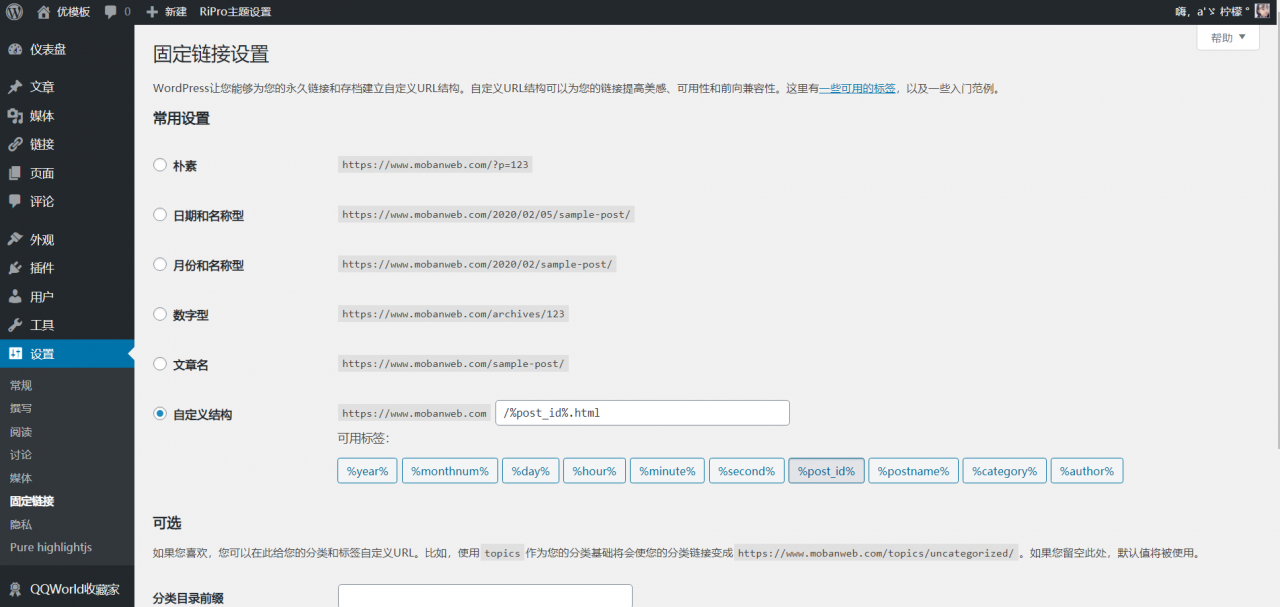
注意,在固定链接设置中,如果选择第一种“朴素”结构不出现404错误,但是选择其他结构就会出现404,那么一般是由于你的主机不支持伪静态或没有添加伪静态规则导致的,出现这种情况路途吧建议您可以找主机问下。
4、WordPress卡在维护模式下
每当您在WordPress网站上运行更新时,它都会自动进入“维护模式”。在此期间尝试访问您的网站的所有访问者都会收到一条消息“正在执行例行维护,请一分钟后回来”,指出您的网站“正在进行定期维护”:

更新完成后,一切应恢复正常。不幸的是,有时WordPress被卡在维护模式下,使您的网站长时间无法使用。
幸运的是,此错误的解决方案相对简单。使用FTP连接到服务器,在网站根目录查找名为.maintenance的文件:
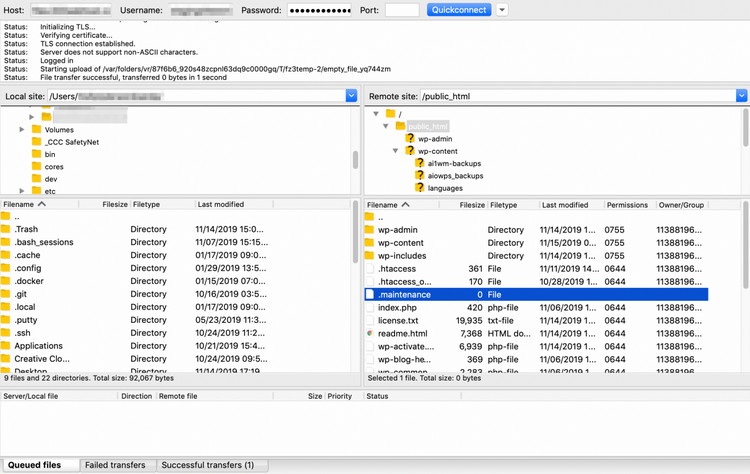
.maintenance文件删除它,然后返回您的站点。一切应该恢复正常。
5、不正确的文件权限
“文件权限”是指WordPress的本机安全功能。根据您的用户角色,您可以在网站上执行某些操作,例如安装插件或更新内容。这样可以防止其他用户或黑客进行未经授权的更改。
但是,有时您的文件权限设置可能不正确,从而使您无法进行管理员级更改。这可能会导致几个不同的问题。在某些情况下,您可能会看到一条消息,内容为“抱歉,不允许您访问此页面”:
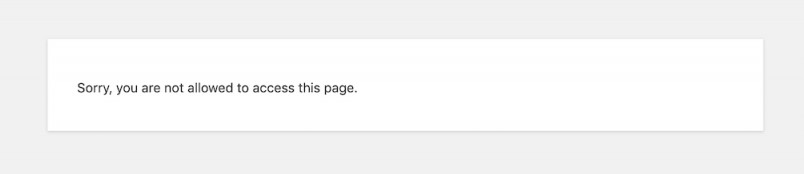
有时,不正确的文件权限可能会阻止您执行以下操作:
- 安装或更新主题和插件
- 将文章或页面移到回收站
- 将文件上传到您的媒体库
整理权限的最佳方法是使用FTP。连接到服务器后,选择wp-admin、wp-includes和wp-content。右键单击它们,然后选择“文件权限”:
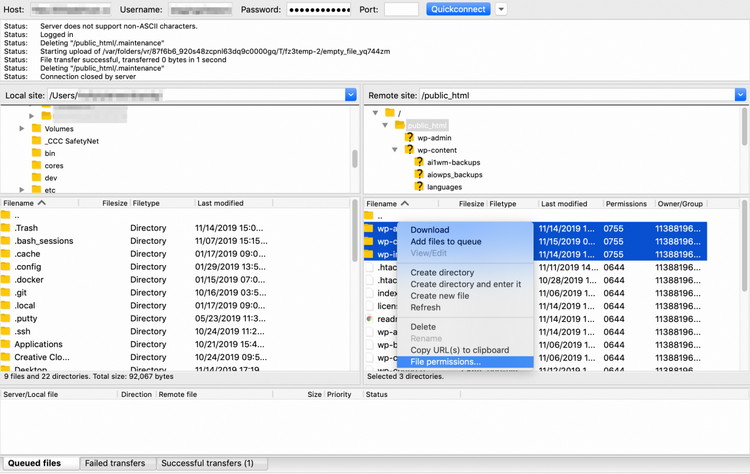
在出现的窗口中,将“数值”设置为755。选择 递归到子目录中并仅应用于目录。重复此过程,但将“数值”设置为644,然后选择递归到子目录中 并仅应用于文件:
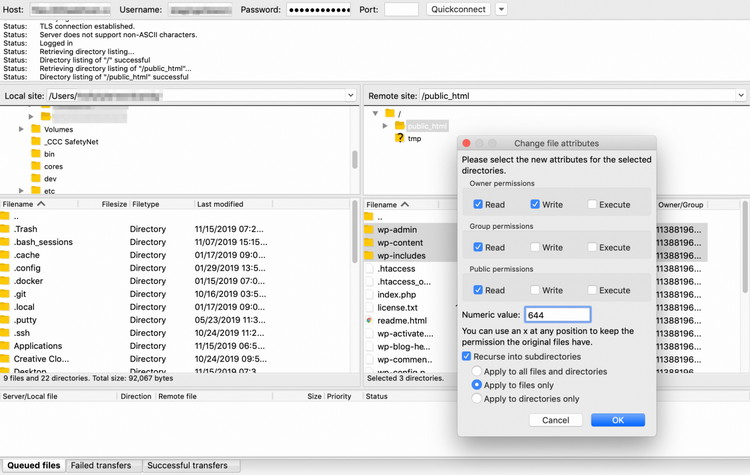
然后,在public_html中选择其余文件 。右键单击它们,然后再次选择“文件许可权”。数值应再次为644,但无需担心其他设置。
也即是文件目录一般权限为 755,而文件权限一般为 644。
结论
使用WordPress时可能会遇到许多问题。提前知道期望什么将有助于您为他们做好准备,以便您可以快速制定解决方案。
这篇文章分享了五种常见的WordPress错误类型及其可能的解决方案:
- 插件冲突:停用所有插件,然后一次将其重新激活,以查找问题的根源。
- 建立数据库连接时出错:编辑 wp-config.php文件以确保数据库凭据正确。
- 404:找不到页面:检查链接是否断开,并重新保存“固定链接”设置或检查伪静态规则问题。
- WordPress处于维护模式:使用FTP 删除 .maintenance文件。
- 不正确的文件权限:通过FTP将其更改回建议的数值。
您是否对WordPress常见错误有任何疑问或如何解决它们?可以在下面的评论反馈给我们!





